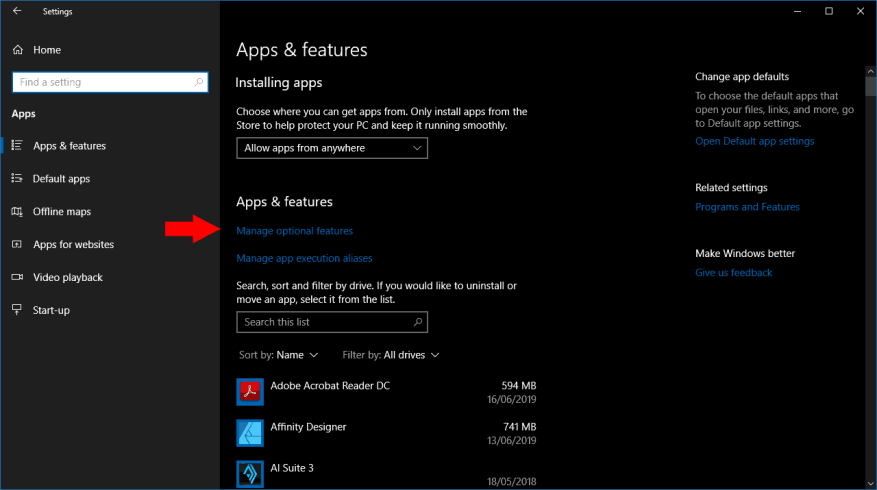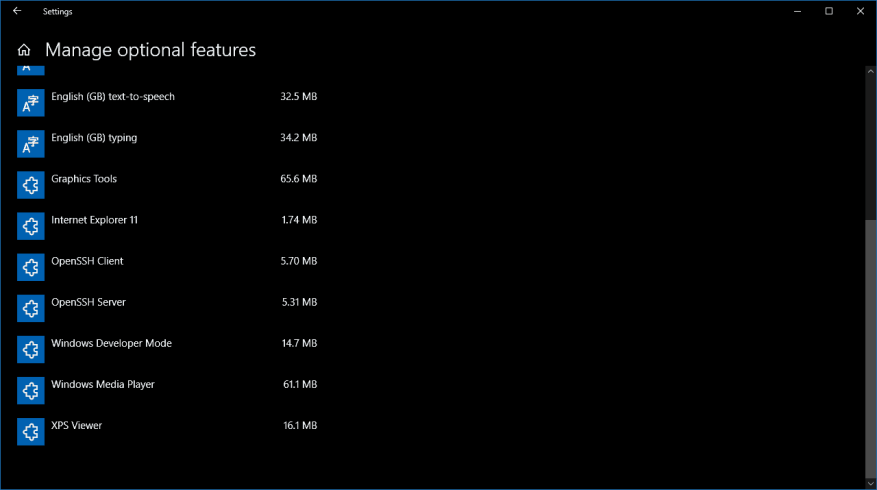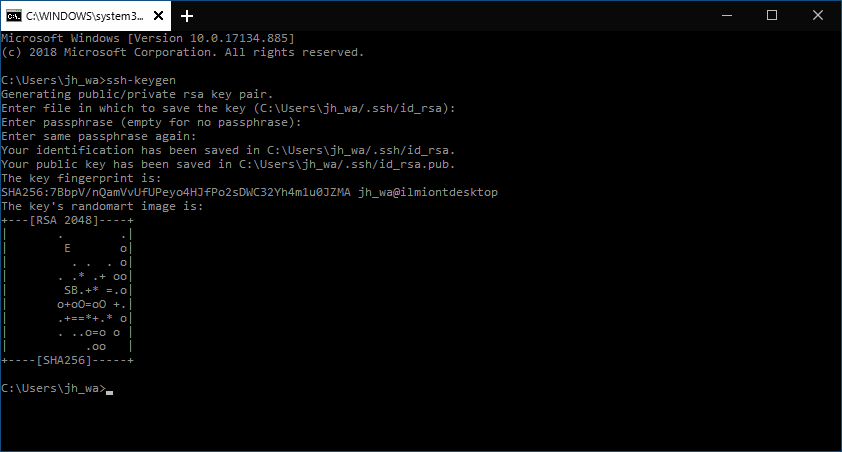SSH-avainten luominen Windows-ympäristössä oli aiemmin mutkikas prosessi, joka vaati kolmannen osapuolen työkalujen asentamista. Windows 10 huhtikuun 2018 päivityksen jälkeen Windows on toimitettu esiasennetun OpenSSH-asiakkaan kanssa, mikä tarkoittaa, että voit käyttää ssh-keygeniä SSH-avaimien luomiseen. Lue eteenpäin, kun opastamme sinut koko prosessin läpi.
Ensin sinun on varmistettava, että OpenSSH on asennettu koneellesi – jos päivitit Windows 10:n aiemmasta versiosta, sinun on ehkä otettava se käyttöön manuaalisesti. Käynnistä Asetukset-sovellus ja napsauta ”Sovellukset”-luokkaa. Napsauta seuraavaksi ”Hallinnoi valinnaisia ominaisuuksia” -linkkiä. Jos et näe ”OpenSSH Client” -kohtaa näkyviin tulevassa luettelossa, napsauta ”Lisää ominaisuus” -painiketta ja asenna se. Sinun on ehkä käynnistettävä tietokoneesi uudelleen asennuksen jälkeen.
Kun OpenSSH on asennettu, olet valmis jatkamaan. Avaa komentokehote Käynnistä-valikosta. Kirjoita ”ssh-keygen” (ilman lainausmerkkejä) pääteikkunaan ja paina enter. Sinua pyydetään vahvistamaan tallennuspaikka. Suosittelemme, että painat enteriä käyttääksesi oletussijaintia käyttäjähakemistossasi. Muussa tapauksessa kirjoita polku avaimen tallentamiseksi ja paina sitten enter.
Voit nyt lisätä avaimeen salasanan (salasanan). Jos lisäät sellaisen, sinun on toimitettava se aina, kun käytät avainta. Kirjoita tunnuslause ja paina Enter tai paina Enter välittömästi jatkaaksesi ilman sitä.
Windows luo nyt julkisen/yksityisen RSA-avainparisi. Julkinen avain tallennetaan määrittämääsi hakemistoon nimellä ”id_rsa.pub”. Lataa tämä avain kaikkiin koneisiin, joihin haluat SSH:n. Tämän jälkeen voit avata yhteyden Windowsin sisäänrakennetulla SSH-asiakasohjelmalla – kirjoita ”ssh [email protected]” muodostaaksesi yhteyden ja todentaaksesi luomillasi tunnistetiedoilla.
FAQ
Kuinka voin SSH:ta GitHub-tililleni?
Vaihe 1: Kirjaudu Githubin tilillesi. Napsauta minkä tahansa sivun oikeassa yläkulmassa profiilikuvaasi ja napsauta sitten Asetukset. Vaihe 2: Siirry käyttäjäasetusten sivupalkissa kohtaan SSH- ja GPG-avaimet.Vaihe 3: Napsauta Uusi SSH-avain. Vaihe 4: Kirjoita Otsikko ja SSH-avain. Saat ssh-avaimesi kirjoittamalla alle.
Kuinka luon SSH-avaimen?
Tämä on SSH-avainparisi. Huomautus: Yleensä julkinen avain tunnistetaan .pub-tunnisteella. Voit käyttää Muistio-ohjelmaa nähdäksesi sekä yksityisen että julkisen avaimen sisällön. Ennen kuin OpenSSH sisällytettiin Windowsiin, PuTTY-työkalu oli kultainen standardi SSH-avaimien luomisessa. 1. Selaa kehittäjän sivulle ja lataa PuTTY:n asennusohjelma:
Kuinka SSH toimii Windows 10:ssä?
SSH toimii todentamalla avainparin perusteella, jolloin yksityinen avain on etäpalvelimella ja vastaava julkinen avain paikallisella koneella. Kun avaimet täsmäävät, käyttöoikeus myönnetään etäkäyttäjälle. Tämä opas näyttää, kuinka voit luoda SSH-avainparin Windows 10:ssä OpenSSH:n tai PuTTY:n avulla.
Kuinka luoda SSH-avainpari Ubuntussa?
Luo SSH-avainpari Ubuntu-asiakaskoneella. Luo uusi 4096-bittinen avainpari käyttäjän sähköpostiosoitteella kommenttina suorittamalla seuraava komento: Jos suoritat yllä olevan komennon ”ssh-keygen”, se luo oletusarvoisen 3072-bittisen RSA-avainparin.
Kuinka luon SSH-avaimia Windows 11:lle?
Käytätpä sitten komentokehotetta tai Windows-päätettä, kirjoita ssh-keygen ja paina Enter. Tämä luo automaattisesti SSH-avaimet. Windows 11 -testeissämme se loi 2048-bittisen RSA-avaimen.
Kuinka luon SSH-avainparin?
SSH-avainparin luominen käyttäjän todennusta varten Yksinkertaisin tapa luoda avainpari on ajaa ssh-keygen ilman argumentteja. Tässä tapauksessa se pyytää tiedostoa, johon avaimet tallennetaan.
Mihin ssh keygeniä käytetään?
SSH käyttää julkisia ja yksityisiä avaimia käyttäjien vahvistamiseen ja todentamiseen. ssh-keygeniä käytetään näiden avainparien luomiseen. Miten SSH toimii? SSH-protokollassa on oltava 2 paria. Julkinen avain ja yksityinen avain Julkinen avain lisätään etäpalvelimen (tai) laitteeseen erityiseen kansioon $HOME/.ssh/authorized_keys.
Kuinka luon SSH-avaimen GitHubille?
Jos sinulla ei ole SSH-avainta, sinun tulee luoda se. Luodaan nyt uusi SSH-avain askel askeleelta. Kirjoita alla oleva komento GitHub-tilisi sähköpostiosoitteella: Tämän komennon suorittamisen jälkeen sinulle tarjotaan SSH-avainpolun määrittäminen, mutta suosittelemme käyttämään sen oletusarvoa painamalla ”Enter”-painiketta.
Kuinka käyttää SSH:ta Windows 10:ssä?
Windows 10 tarjoaa myös OpenSSH-palvelimen, jonka voit asentaa, jos haluat käyttää SSH-palvelinta tietokoneellasi. Asenna tämä vain, jos haluat todella käyttää palvelinta tietokoneellasi etkä vain muodostaa yhteyttä toisessa järjestelmässä toimivaan palvelimeen. Windows 10:n SSH-asiakkaan käyttäminen Voit nyt käyttää SSH-asiakasta suorittamalla ssh-komennon.
Miten SSH toimii palvelimella?
Kun asiakas muodostaa yhteyden palvelimeen SSH:n kautta, konetta voidaan ohjata kuin paikallista tietokonetta. Palvelimella on nimetty TCP-portti, jonka kautta se valvoo verkkoa odottaen asiakkaiden alustavan yhteyden. Ennen kuin asiakas muodostaa yhteyden ja alkaa antaa SSH-komentoja, sen on läpäistävä todennusprosessi.
Onko Windows 10:ssä OpenSSH?
Uusimmat Windows 10:n ja Windows 11:n koontiversiot sisältävät sisäänrakennetun SSH-palvelimen ja asiakkaan, jotka perustuvat OpenSSH:hon. Tämä tarkoittaa, että nyt voit muodostaa etäyhteyden Windows 10/11:een tai Windows Server 2019:ään millä tahansa SSH-asiakkaalla, kuten Linux-distroilla.